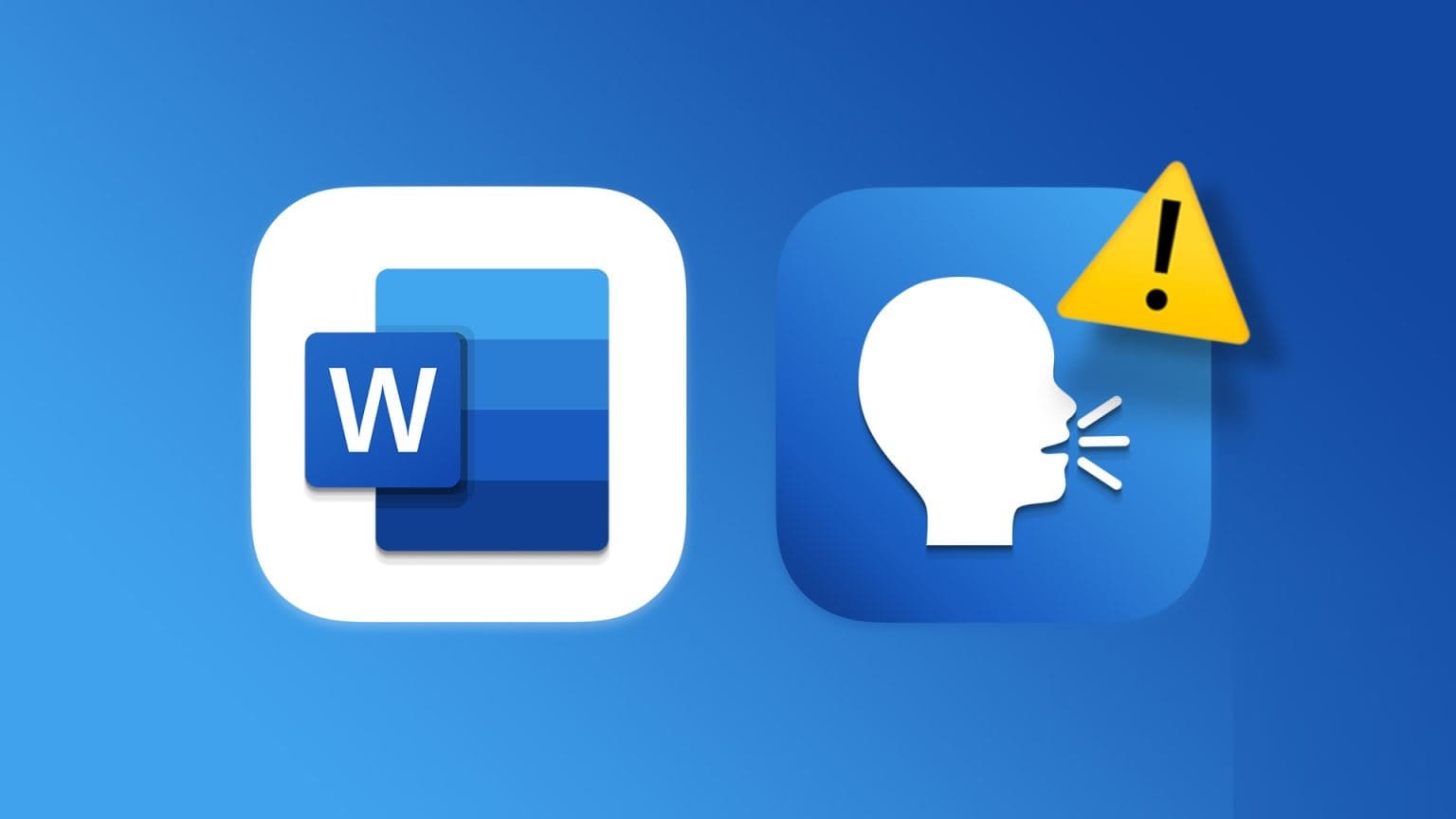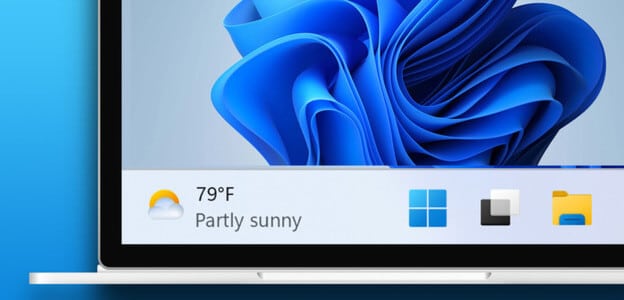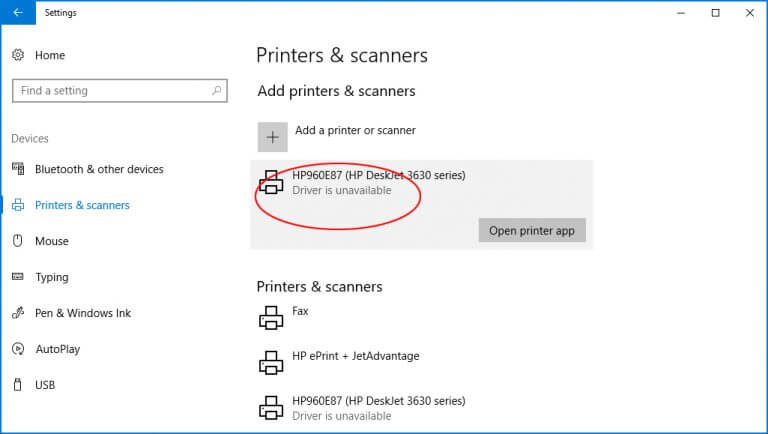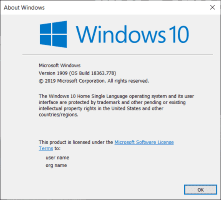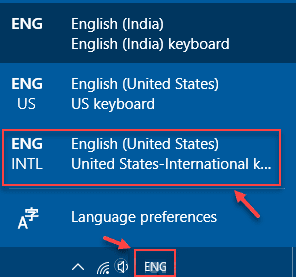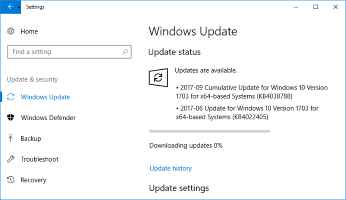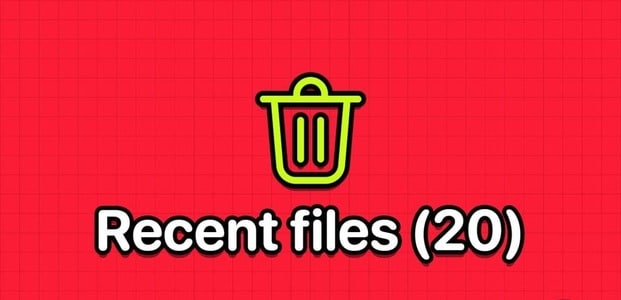Microsoft OneNote, oradaki zengin özelliklere sahip not alma uygulamalarından biri olmaya devam ediyor. Ancak, bazı özellikler uygulamayı kullanmayı ağırlaştırıyor. Birçok kullanıcı şikayet ediyor OneNote çevrimdışı atma hataları وDeğişiklikler senkronize edilemedi وSalt okunur durumunu görüntüle Bazen bilgisayarda açılmıyor. Aynı şeyle karşılaşırsanız, OneNote'un Windows 10/11'de açılmamasını düzeltmek için okumaya devam edin.
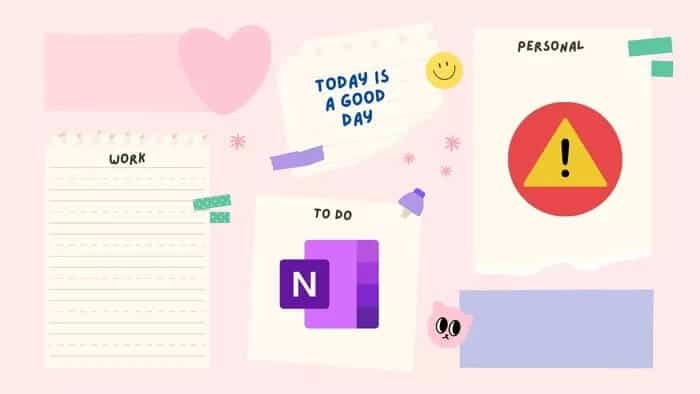
Microsoft'un Microsoft 365 OneNote ve orijinal OneNote uygulamasını entegre etmesi bekleniyor Geleceğin OneNote merkezi deneyimi ile. Ancak şu an itibariyle iki OneNote uygulamasıyla sıkışıp kaldık.
Not: Aşağıdaki ekran görüntüleri Windows 11'in en son sürümünden alınmıştır. Aynı adımları Windows 10'da kullanabilir ve OneNote'un Windows'ta açılmamasını düzeltebilirsiniz.
1. ONENOTE TAMAMEN KAPATIN VE YENİDEN AÇIN
Microsoft, Hızlı Notlar'ı OneNote'a sunar ve uygulamanın arka planda çalışmasını sağlar. OneNote uygulaması tamamen kapatılmalı ve ardından yeniden açılmalıdır.
Adım 1: Windows tuşuna basın ve Görev Yöneticisi'ni arayın.
Adım 2: Görev Yöneticisi'ni açın ve işlemler listesinden OneNote'u arayın.
Aşama 3: OneNote'a tıklayın ve alttaki Görevi sonlandır düğmesini seçin.
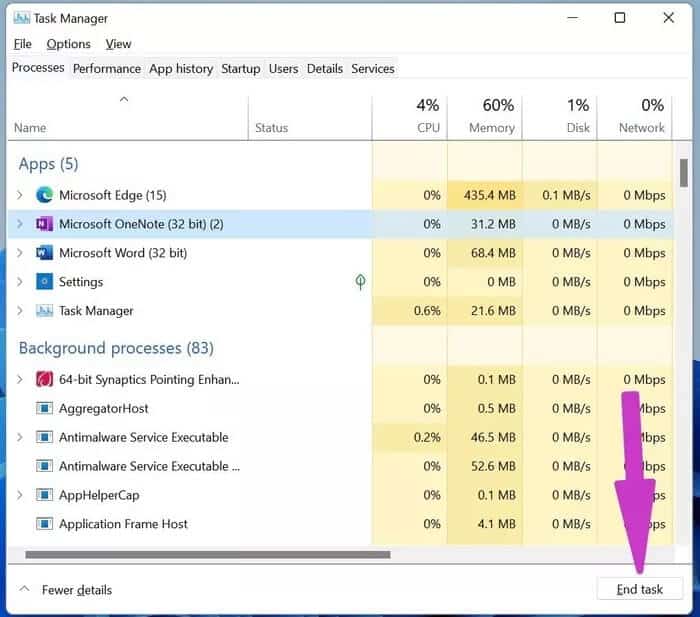
OneNote'u şimdi açmayı deneyin.
2. ONENOTE Önbelleğini Silin
OneNote, uygulamada bazı görevleri daha hızlı hale getirmek için arka planda önbellek verilerini toplar. Bazen, bu önbellek verilerinin aşırı yüklenmesi veya önbelleğin bozulması, OneNote'un Windows 10 ve Windows 11'de açılmamasına neden olabilir. Öyleyse, OneNote önbelleğini sisteminizden silelim.
Adım 1: Windows + R tuşlarına basın ve önyükleme menüsünü açın.
Adım 2: İçine OneNote /safeboot yazın ve Enter tuşuna basın.
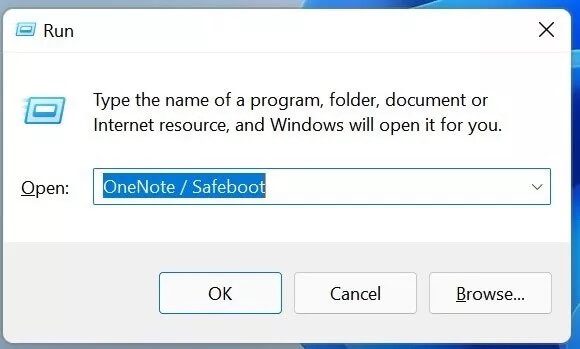
Aşama 3: İşlem, uygulamanın önbelleğini silecek ve uygulamayı bilgisayarda açacaktır.
3. ONENOTE UYGULAMASINI güncelleyin
OneNote'un Windows 10 ve Windows 11'de açılmaması, bilgisayarınızdaki eski bir mimariden kaynaklanıyor olabilir. Microsoft Mağazasına gitmeli ve uygulamayı en son sürüme güncellemelisiniz.
Microsoft Mağazasını açın ve Kitaplık'a gidin. Güncellemeleri al'ı seçin ve OneNote uygulamasını en son sürüme güncelleyin.
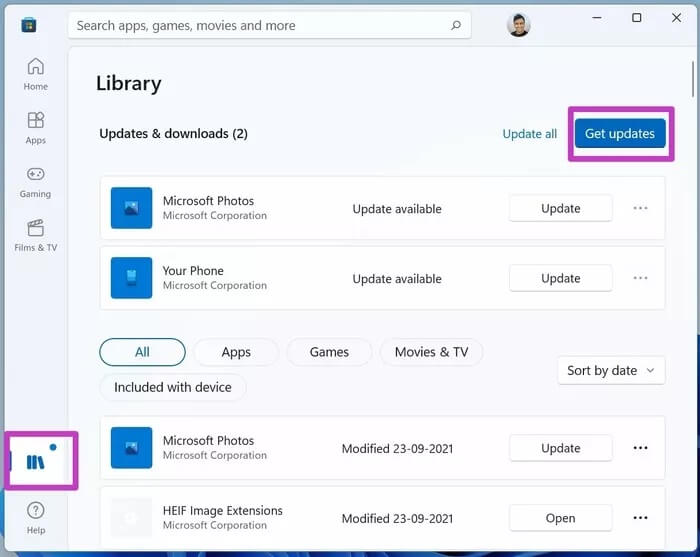
OneNote'un Microsoft 365 sürümünü kullananlar, bilgisayarlarına OneNote'un en son sürümünü yüklemek için Dosya'ya ve Hesap menüsündeki Office Güncelleştirmeleri'ne gidebilir.

4. ONENOTE ONARIM
OneNote uygulaması sizin için hâlâ açılmıyorsa, Windows Ayarları uygulamasındaki varsayılan onarım aracını kullanabilirsiniz. Uygulama verileri buradan etkilenmeyecektir.
Adım 1: Windows'ta Ayarlar uygulamasını açın (Windows + I tuşlarını kullanın).
Adım 2: Uygulamalar menüsüne gidin ve Uygulamalar ve Özellikler'i açın.
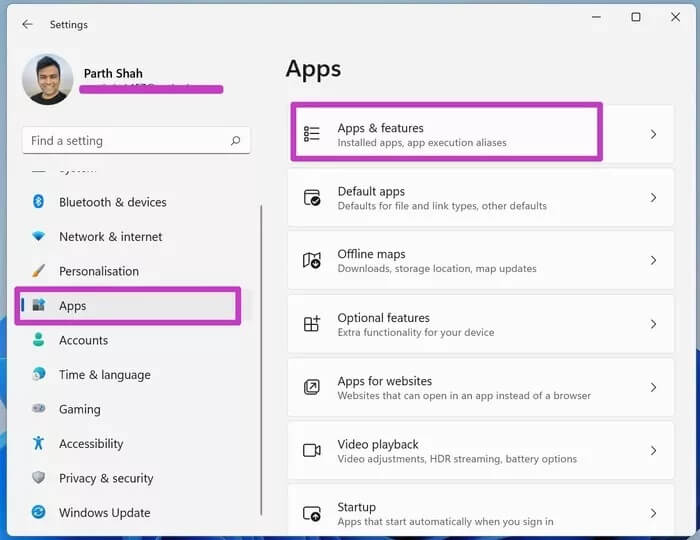
Aşama 3: OneNote'a ilerleyin ve yanındaki üç noktalı menüyü tıklayın.
Adım 4: Gelişmiş seçenekleri açın.
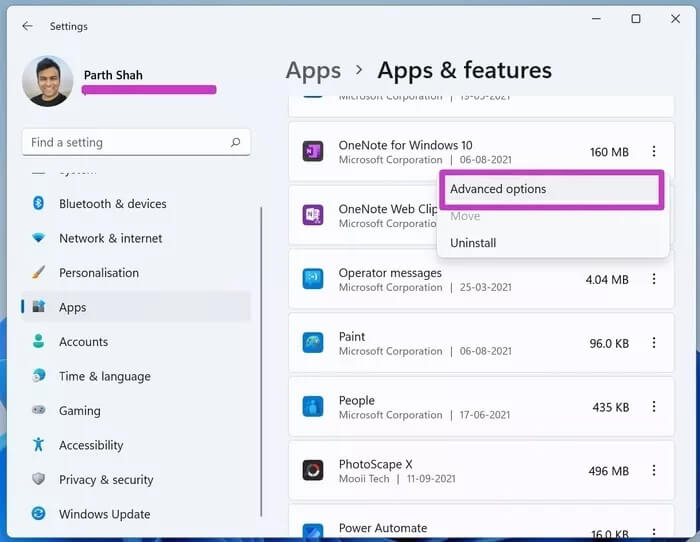
Adım 5: Sıfırla menüsü altında Onar'ı seçin.
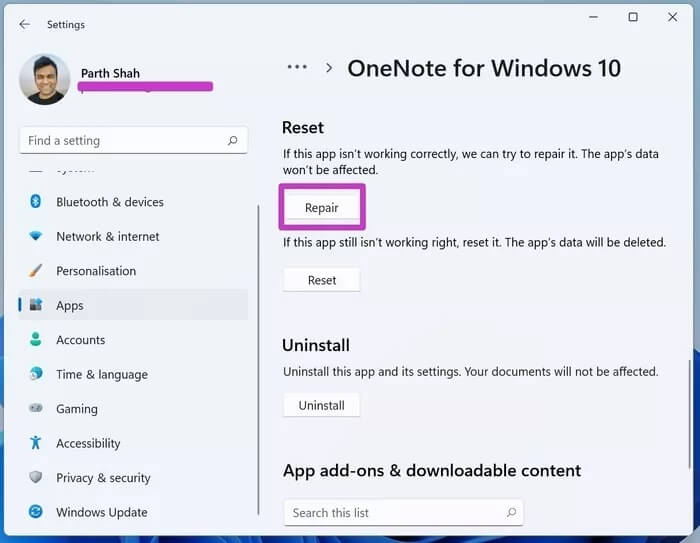
Windows'un onarım aracını çalıştırmasına ve OneNote'un Windows 10 ve Windows 11'de açılmaması sorununu gidermesine izin verin.
5. SORUN GİDERMEK İÇİN WINDOWS STORE UYGULAMALARINI çalıştırın
Microsoft, Windows Mağazası uygulamalarını onarmak için kullanışlı bir sorun giderici sunar. İşte nasıl kullanılacağı.
Adım 1: Windows Ayarları'na gidin ve Sistem menüsünden Sorun Gider'i açın.
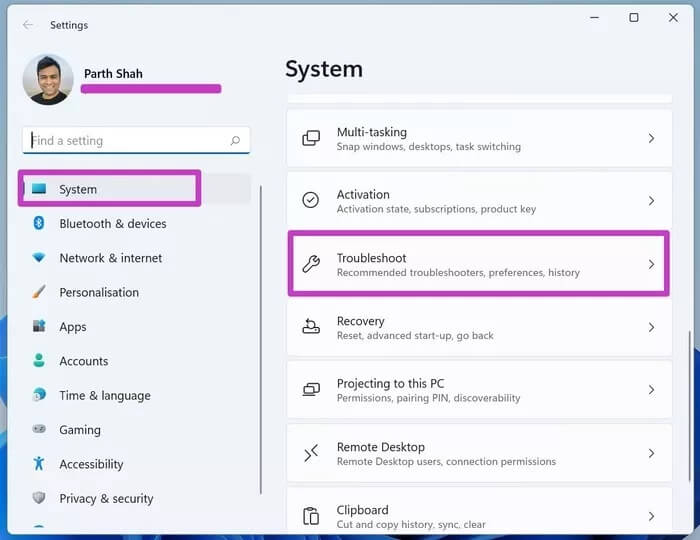
Adım 2: Diğer sorun gidericileri seçin.
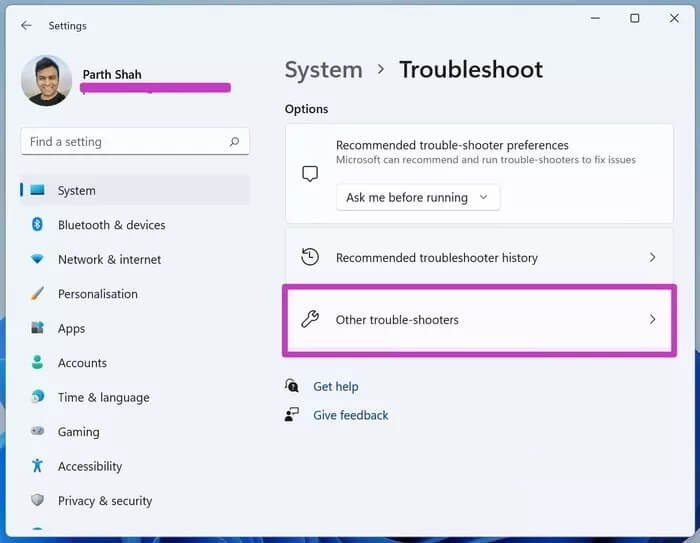
Aşama 3: Aşağı kaydırın ve Windows Mağazası uygulamalarının listesini bulun.
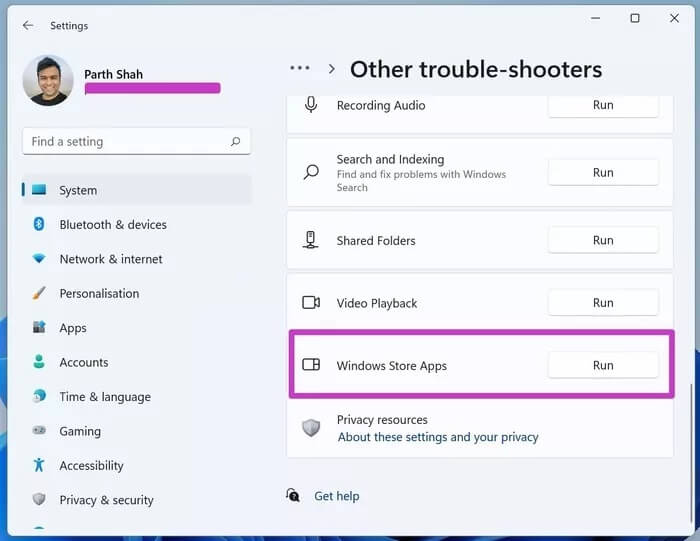
Sorun gidericiyi çalıştırın ve Microsoft'un sorunu çözmesine izin verin.
6. WINDOWS'DA ONENOTE'U SIFIRLA
Windows'taki OneNote uygulaması yine de açılmıyorsa, sorunu çözmek için bu aşırı yöntemi deneyin. Sıfırlama işlevi, bilgisayarınızdaki tüm uygulama verilerini siler ve OneNote not defterlerini OneDrive'dan yeniden açmanız gerekir.
Adım 1: Windows Ayarları'nı açın ve Uygulamalar menüsüne gidin.
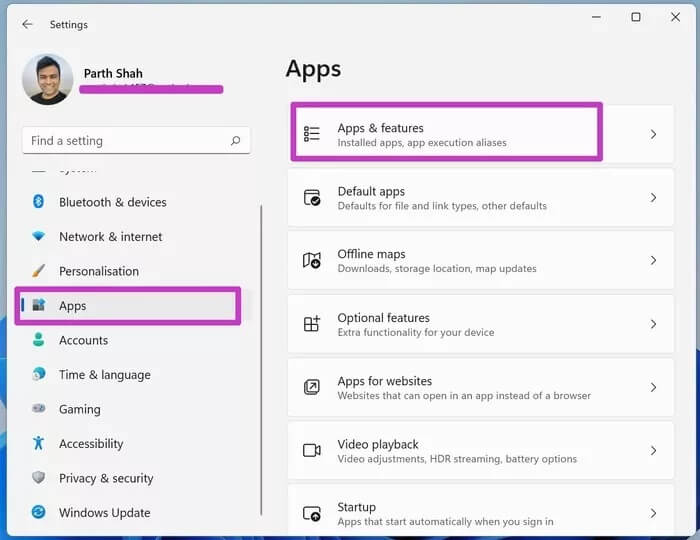
Adım 2: Uygulamalar ve Özellikler listesi altında OneNote'u bulun ve Gelişmiş seçeneklere gidin.
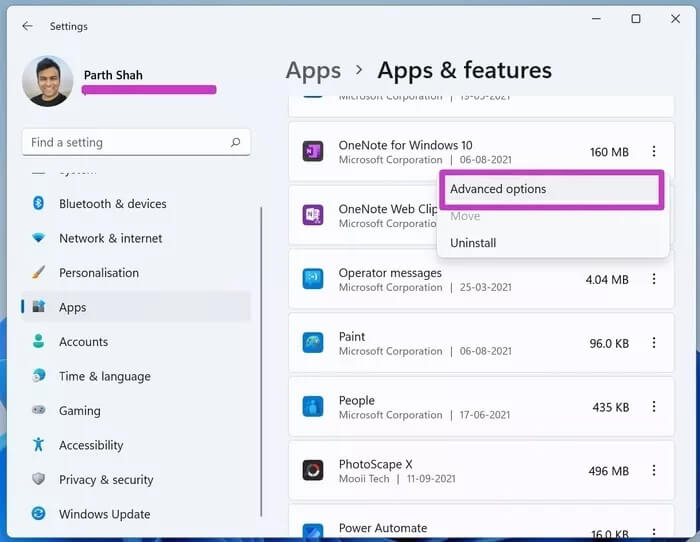
Aşama 3: Windows 10 ve Windows 11'de OneNote'u açmıyor hatasını sıfırlamak ve düzeltmek için aşağı kaydırın.
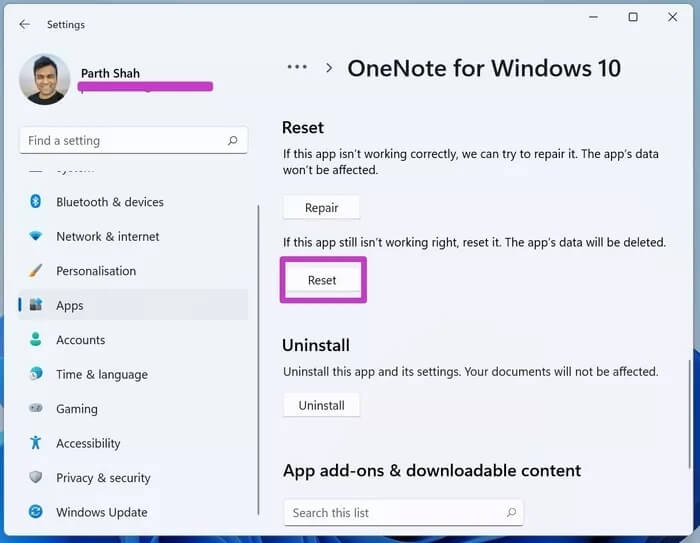
7. OS WINDOWS GÜNCELLENDİ
Herkes bilgisayarında Windows işletim sistemini güncellemekten hoşlanmaz. Ancak bazen bilgisayarda yüklü olan uygulamalarda sorun yaşamaya başladığınızda işletim sistemini güncellemeniz gerekir.
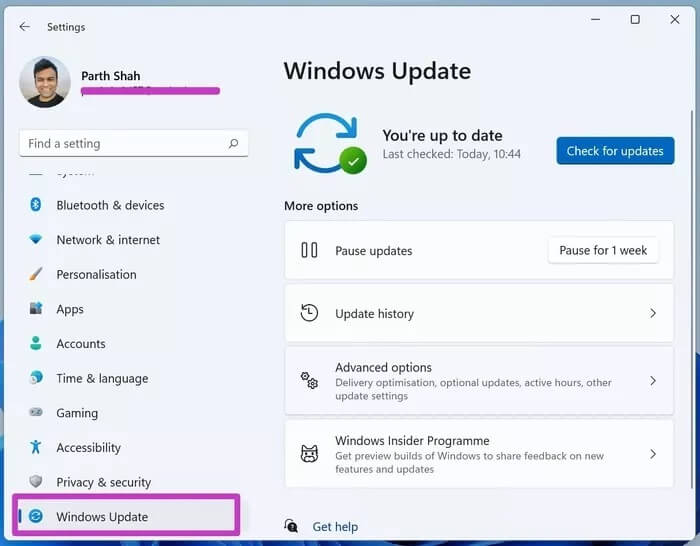
Aygıta en son sürümü yüklemek için Windows Ayarları'na gidin ve Windows Update menüsünü açın.
8. ONENOTE WEB'i deneyin
Microsoft ayrıca web üzerinde OneNote sunar. Yerel uygulamalara erişemiyorsanız, OneNote'u web'den deneyebilirsiniz.
Web'de OneNote'u ziyaret edin ve sayfalar oluşturun/düzenleyin.
Bilgisayarınızdaki ONENOTE Sorunlarını Düzeltin
OneNote'un bilgisayarda açılmaması can sıkıcıdır. İş akışını bozar ve sizi Windows'ta diğer alternatifleri denemeye itebilir. aramadan önce rakipler Bahsedilen yöntemleri kullanın ve OneNote'un Windows 10/11'de açılmamasını düzeltin.